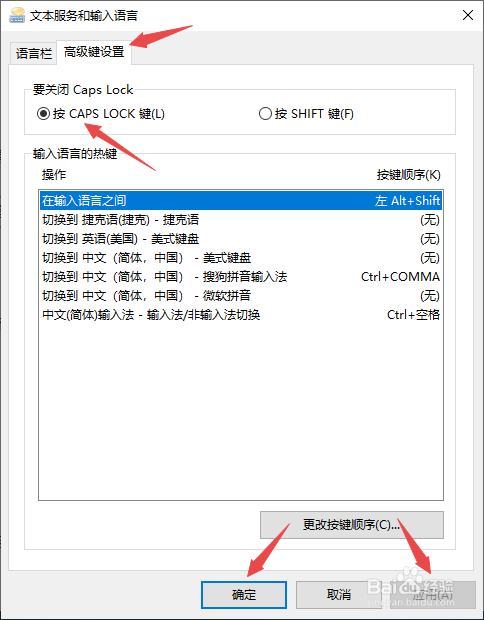1、先打开电脑,然后点击开始按钮;

2、之后点击弹窗中的设置按钮;
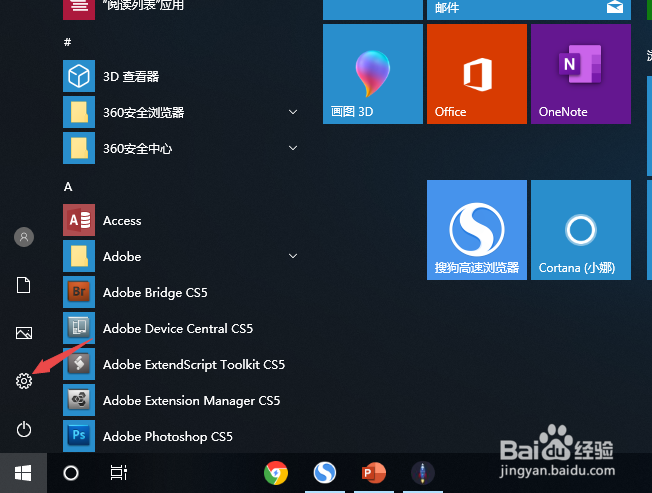
3、然后点击时间和语言;

4、之后点击语言;
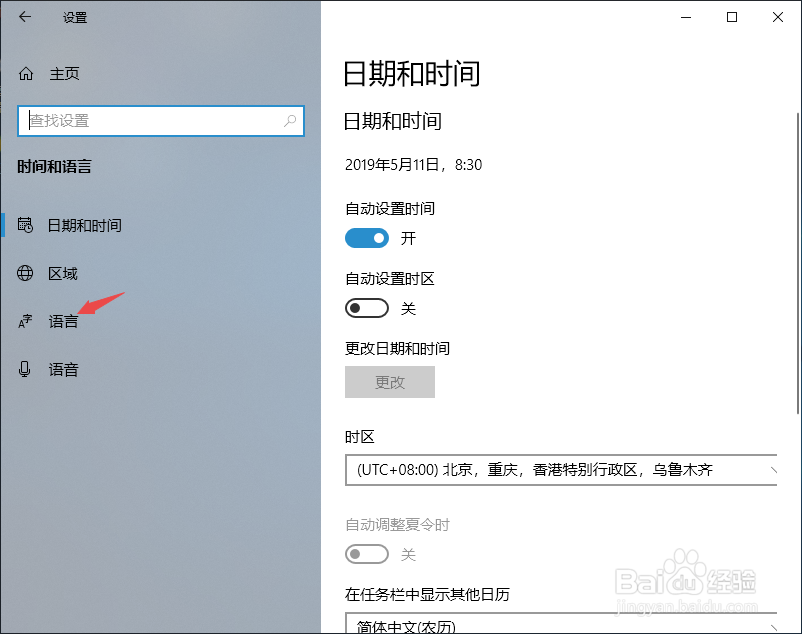
5、然后点击拼写、键入和键盘设置;

6、之后点击高级键盘设置;

7、然后点击语言栏选项;

8、弹出的界面,点击高级键设置,然后点击选择按CAPS LOCK键,之后点击应用,然后点击确定,这样也就解决这个问题了。
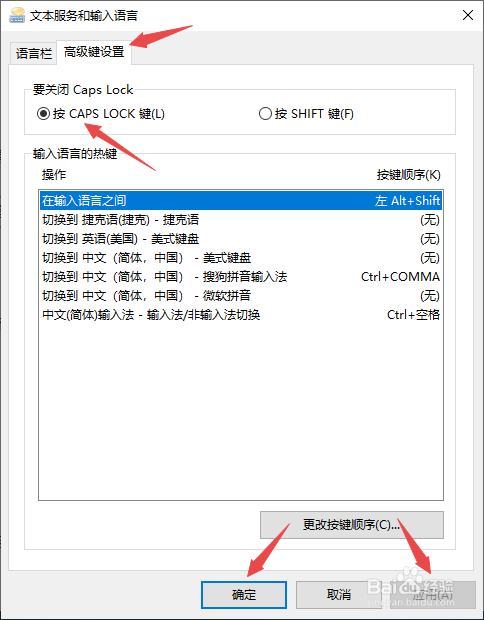
1、先打开电脑,然后点击开始按钮;

2、之后点击弹窗中的设置按钮;
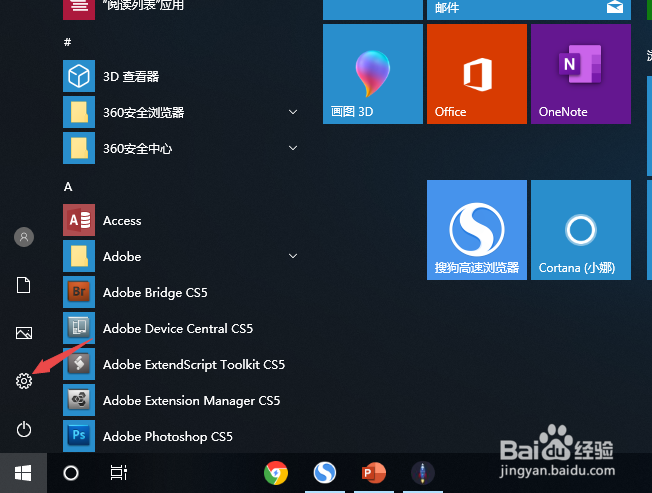
3、然后点击时间和语言;

4、之后点击语言;
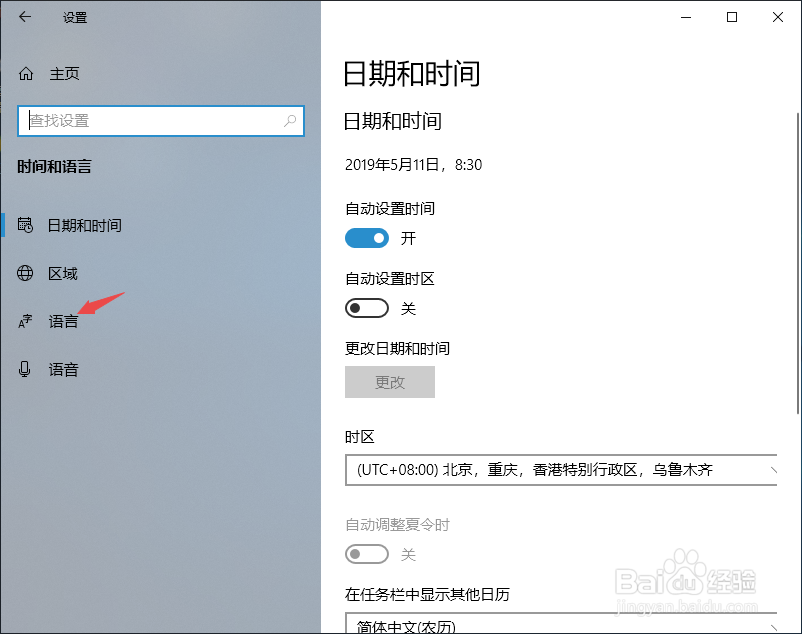
5、然后点击拼写、键入和键盘设置;

6、之后点击高级键盘设置;

7、然后点击语言栏选项;

8、弹出的界面,点击高级键设置,然后点击选择按CAPS LOCK键,之后点击应用,然后点击确定,这样也就解决这个问题了。